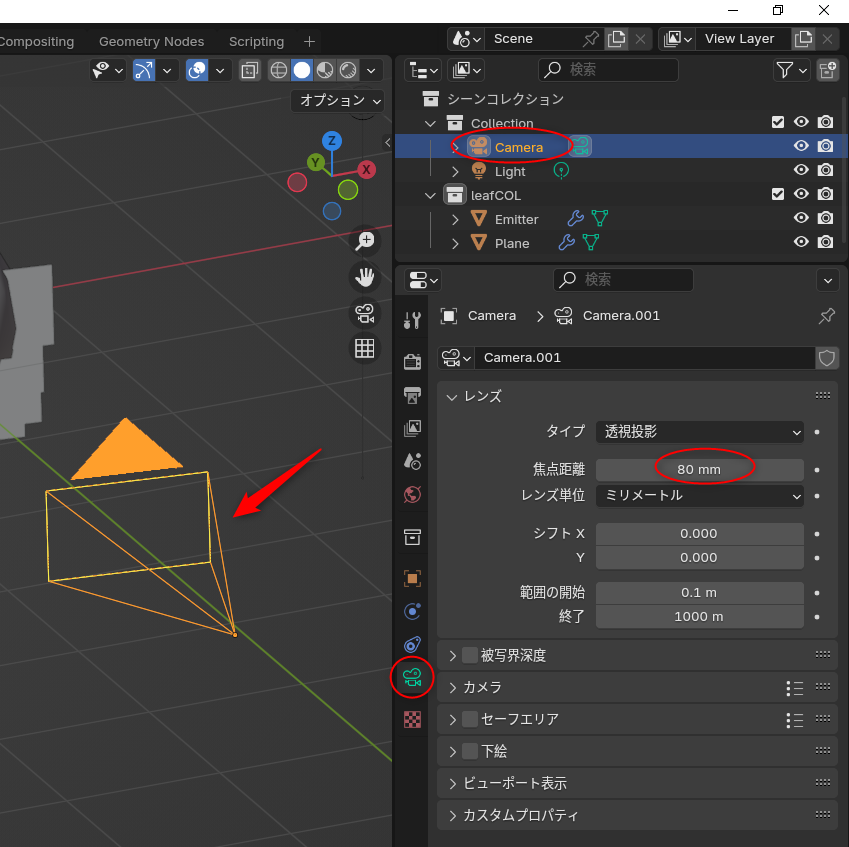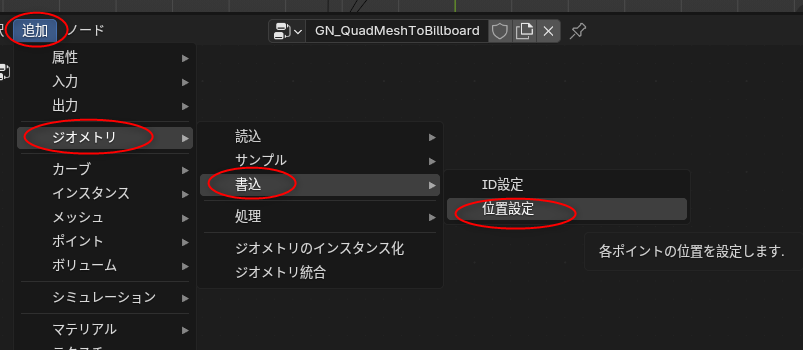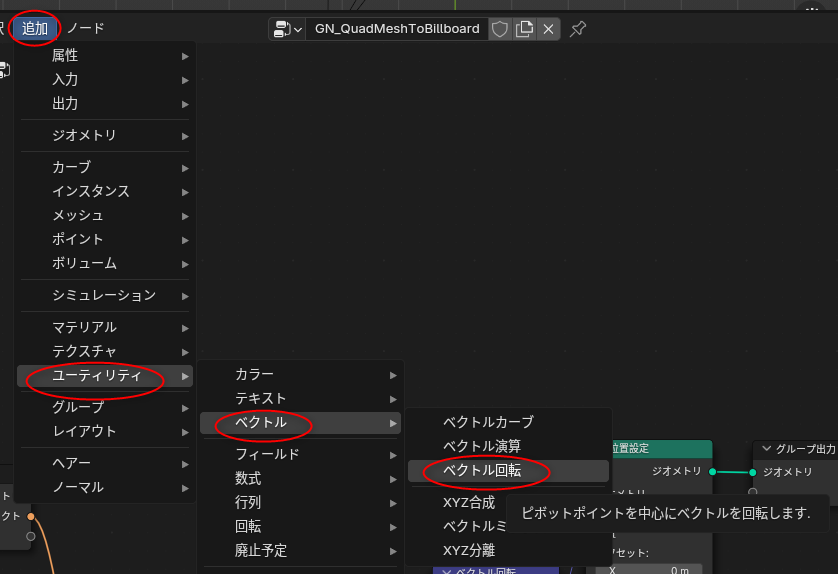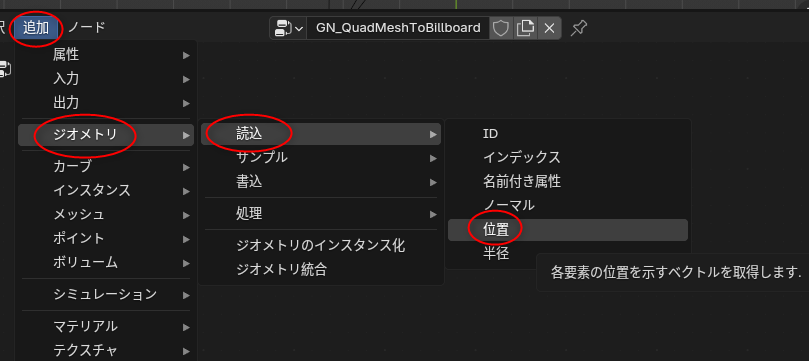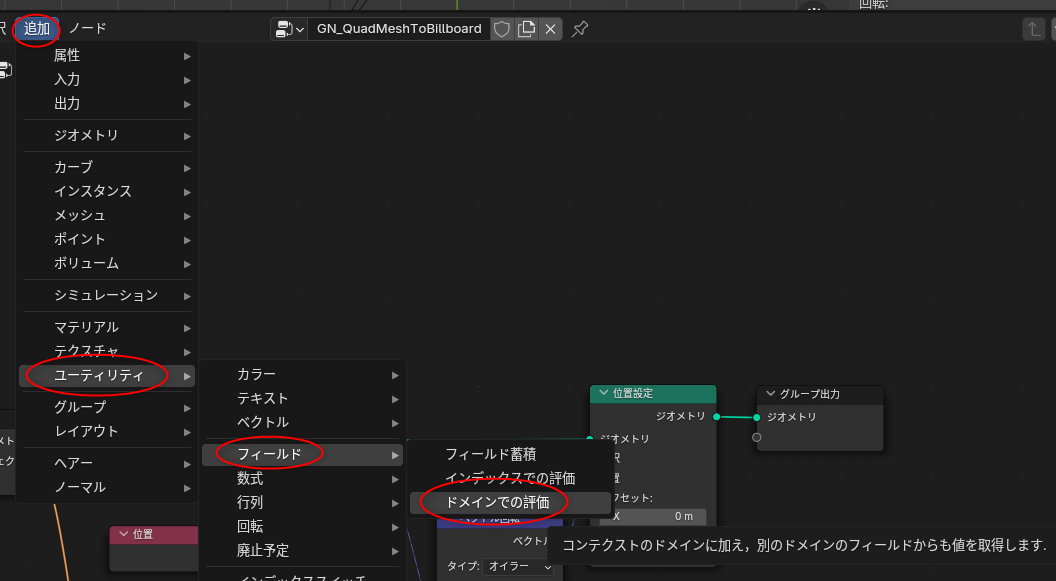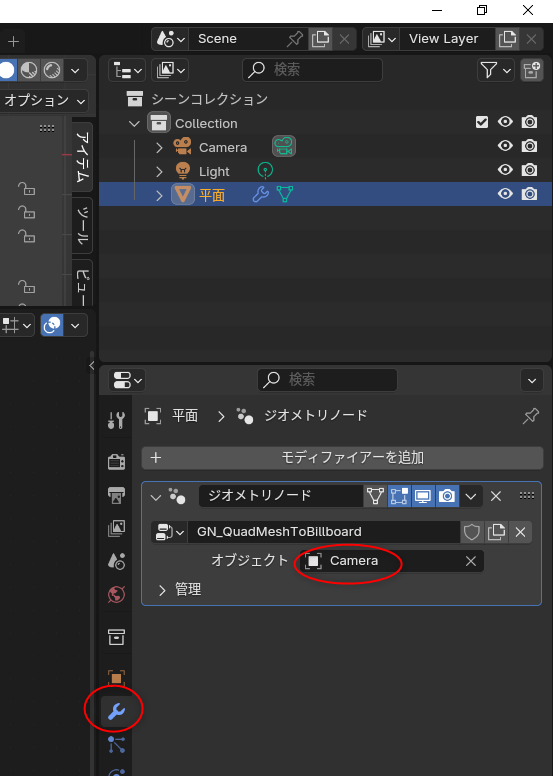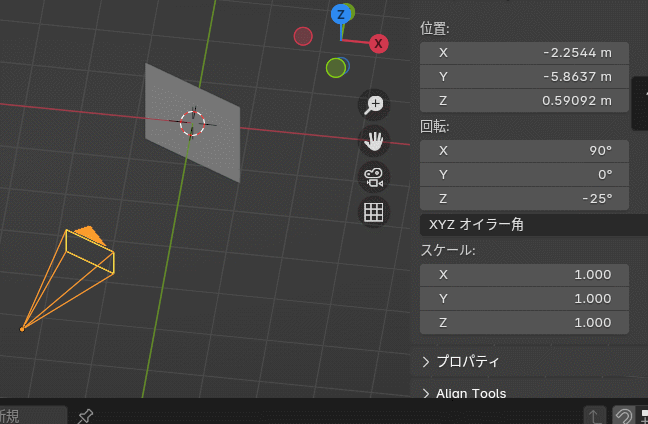2024/11/13(水) [n年前の日記]
#1 [blender] blenderでアニメ風の木を作る手順について勉強中
先日目にしたチュートリアル動画が気になってる。
_Anime Tree Tutorial | Blender (include Project Files) - YouTube
_Tutorial - Blender - Anime Foliage Pipeline
理想的なアニメ風の木に思える…。しかも、ちゃんとサワサワしてる。どうやったらこんな動画を作れるのだろう。せっかくだから参考にして勉強中。
環境は Windows10 x64 22H2 + blender 4.2.3 x64 LTS。
英語が得意な人なら件の動画を眺めて再現できるのだろうけど…。自分は英語が苦手なので、分かった範囲で手順をメモしておく。
_Anime Tree Tutorial | Blender (include Project Files) - YouTube
_Tutorial - Blender - Anime Foliage Pipeline
理想的なアニメ風の木に思える…。しかも、ちゃんとサワサワしてる。どうやったらこんな動画を作れるのだろう。せっかくだから参考にして勉強中。
環境は Windows10 x64 22H2 + blender 4.2.3 x64 LTS。
英語が得意な人なら件の動画を眺めて再現できるのだろうけど…。自分は英語が苦手なので、分かった範囲で手順をメモしておく。
◎ 大まかな流れ :
動画で紹介されてる内容は、5つのステップに分けられている、とのこと。
- 平面ポリゴンを、ジオメトリノードを利用してビルボード化する。(カメラの方向を向くポリゴンにする)
- パーティクルシステムを使って平面ポリゴンを複数並べて茂みにする。
- カスタム法線(?)を転送して、茂みを膨張(?)させる。
- シェーダを作成して適用する。
- 木の形に整える。
◎ 事前の全体設定 :
動画によると、事前に全体の設定を変更しておくと、アニメ風の見た目に近づいてくれるらしい。
レンダー設定 → カラーマネジメント → ビュー変換 → 「標準」に変更。
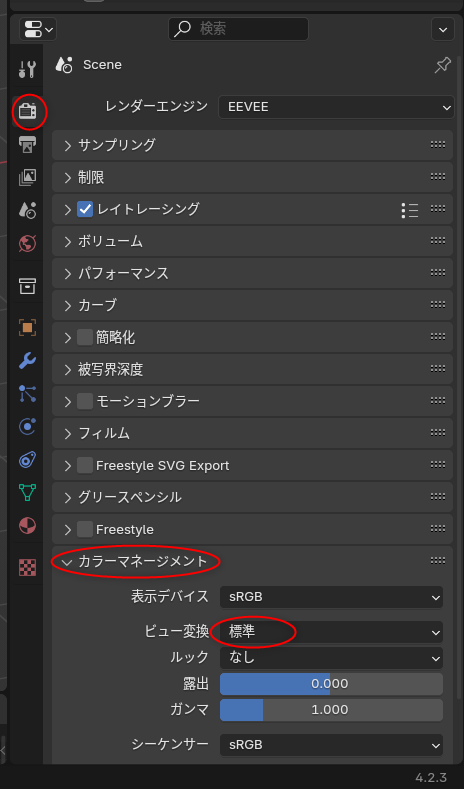
ワールド設定 → サーフェイス → 強さを 0.0 に変更。
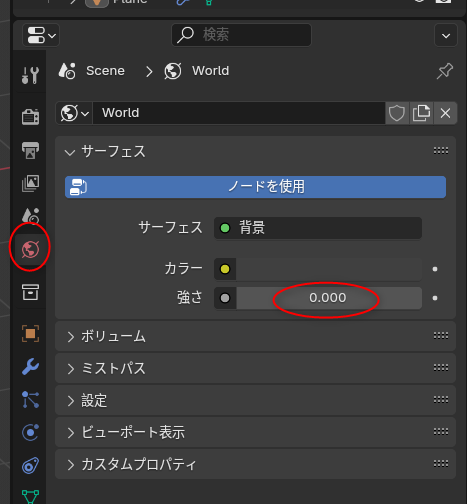
更に、カメラの焦点距離も 50mm から 80mm ぐらいに変えておくとアニメ風になる、と動画では言っているように見える。
レンダー設定 → カラーマネジメント → ビュー変換 → 「標準」に変更。
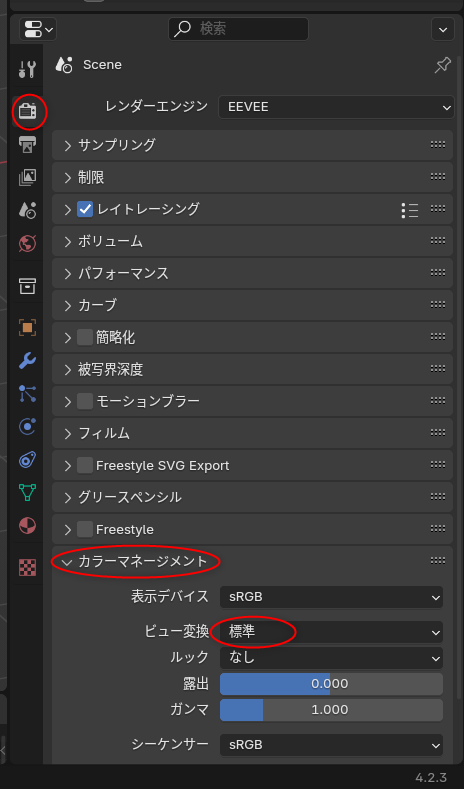
ワールド設定 → サーフェイス → 強さを 0.0 に変更。
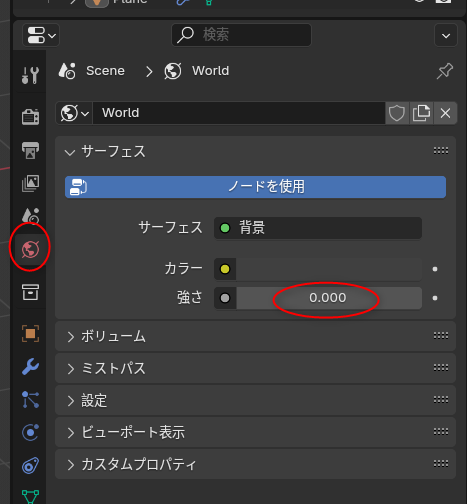
更に、カメラの焦点距離も 50mm から 80mm ぐらいに変えておくとアニメ風になる、と動画では言っているように見える。
◎ 平面ポリゴンをビルボード化 :
平面ポリゴンを1枚作成して、ジオメトリノードを使って、ビルボード相当にする。動画によると以下のようなジオメトリノードにすればいいらしい。
英語表示なら以下。
上記のジオメトリノードにするには、以下のノードを追加することになる。
ジオメトリノードウインドウ内で Shift + A を押せば、ノード追加用のメニューが開く。英語表示なら、ノード追加用のメニュー内にある検索欄に英単語を入力するだけで、各ノードがリストアップされる。
日本語表示の場合も、検索欄に「位置設定」といった感じで日本語を打ち込めばリストアップされるけど…。以下のようにメニューを辿ることでも追加できる。
ジオメトリノードを作れたら、モディファイアー設定 → オブジェクト、に、カメラのオブジェクトを指定する。
ここまでできれば、カメラの回転が平面ポリゴンにも反映されるので、ビルボード相当になってくれる。
英語表示なら以下。
上記のジオメトリノードにするには、以下のノードを追加することになる。
- 「位置設定 (Set Position)」
- 「ベクトル回転 (Vector Rotate)」
- 「位置 (Position)」
- 「ドメインでの評価 (Evaluate on Domain)」
- 「オブジェクト情報 (Object Info)」
ジオメトリノードウインドウ内で Shift + A を押せば、ノード追加用のメニューが開く。英語表示なら、ノード追加用のメニュー内にある検索欄に英単語を入力するだけで、各ノードがリストアップされる。
日本語表示の場合も、検索欄に「位置設定」といった感じで日本語を打ち込めばリストアップされるけど…。以下のようにメニューを辿ることでも追加できる。
- 追加 → ジオメトリ → 書込 → 位置設定
- 追加 → ユーティリティ → ベクトル → ベクトル回転
- 追加 → ジオメトリ → 読込 → 位置
- 追加 → ユーティリティ → フィールド → ドメインでの評価
- 追加 → 入力 → シーン → オブジェクト情報
ジオメトリノードを作れたら、モディファイアー設定 → オブジェクト、に、カメラのオブジェクトを指定する。
ここまでできれば、カメラの回転が平面ポリゴンにも反映されるので、ビルボード相当になってくれる。
[ ツッコむ ]
以上です。